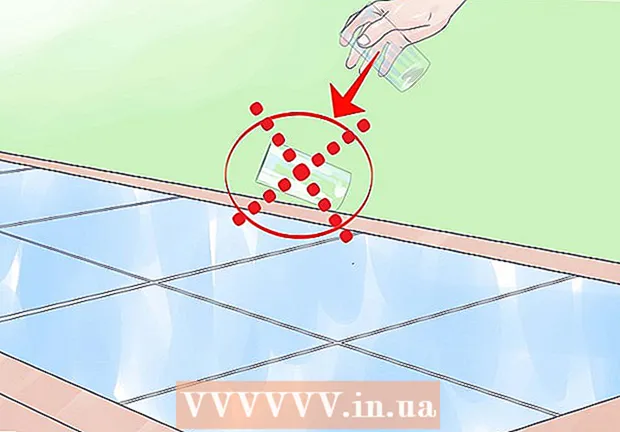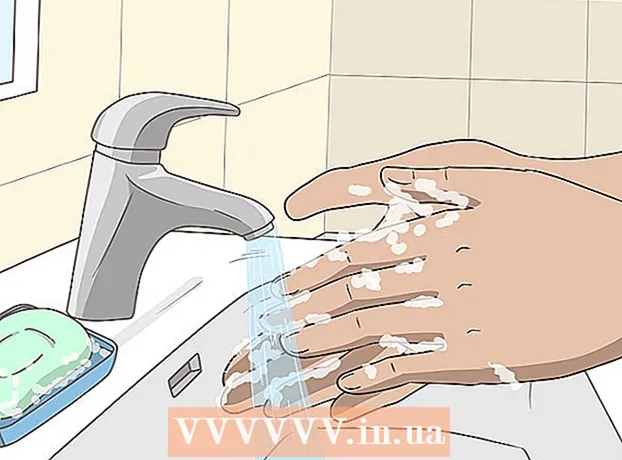Müəllif:
Robert Simon
Yaradılış Tarixi:
23 İyun 2021
YeniləMə Tarixi:
24 İyun 2024

MəZmun
Bu wikiHow, Google News veb səhifəsini və ya tətbiqini necə fərdiləşdirəcəyinizi göstərir. Google News axtarış tarixçənizə əsaslandığına görə özünüzdə xüsusi mövzular və ya mənbələr əlavə etmədən və çıxarmadan mənbənizdə görünən xəbərləri süzmək mümkün deyil.
Addımlamaq
Metod 2-dən 1: Masaüstündə
 Google News səhifəsini açın. Kompüterinizin axtarış sistemindən https://news.google.com/ saytına daxil olun.
Google News səhifəsini açın. Kompüterinizin axtarış sistemindən https://news.google.com/ saytına daxil olun.  Google hesabınıza daxil olun. Google hesabınıza daxil olmamısınızsa, səhifənin yuxarı sağ küncündə "Giriş" düyməsini vurun və e-poçt adresinizi daxil edin. "İrəli" düyməsini vurun və şifrənizi daxil edin. İndi "İleri" yə yenidən basın.
Google hesabınıza daxil olun. Google hesabınıza daxil olmamısınızsa, səhifənin yuxarı sağ küncündə "Giriş" düyməsini vurun və e-poçt adresinizi daxil edin. "İrəli" düyməsini vurun və şifrənizi daxil edin. İndi "İleri" yə yenidən basın. - Səhifənin sağ yuxarı küncündə hesab profil şəklinizi görsəniz, bu addımı atlayın.
 Lazım gələrsə, menyunu açın. Varsayılan olaraq, seçimlərin siyahısı ilə səhifənin sol tərəfində bir kənar çubuq görünməlidir. Əks halda, görünməsi üçün səhifənin sol üst küncündə "☰" düyməsini vurun.
Lazım gələrsə, menyunu açın. Varsayılan olaraq, seçimlərin siyahısı ilə səhifənin sol tərəfində bir kənar çubuq görünməlidir. Əks halda, görünməsi üçün səhifənin sol üst küncündə "☰" düyməsini vurun.  Dil və bölgə parametrlərinizi dəyişdirin. Kursoru səhifənin sol tərəfinə qoyun, "Dil və bölgə" yə keçin və aşağıdakıları edin:
Dil və bölgə parametrlərinizi dəyişdirin. Kursoru səhifənin sol tərəfinə qoyun, "Dil və bölgə" yə keçin və aşağıdakıları edin: - "Dil və Bölgə" yə vurun.
- Dil və bölgənin yanındakı qutunu yoxlayın ("Dil | Bölgə" qutusuna).
- Sağ alt küncdə "Yeniləmə" düyməsini basın.
 Yuxarıya fırladın və vurun Sənin üçün. Bu nişan menyunun sol üst hissəsində yerləşir. Bunu etsəniz, Google tərəfindən fərdiləşdirilmiş xəbərlərin siyahısı görünəcəkdir.
Yuxarıya fırladın və vurun Sənin üçün. Bu nişan menyunun sol üst hissəsində yerləşir. Bunu etsəniz, Google tərəfindən fərdiləşdirilmiş xəbərlərin siyahısı görünəcəkdir.  Google-ın sizin üçün seçdiyi xəbər seçimlərinə baxın. Artıq Google-un sizin üçün vacib hesab etdiyi bütün xəbər məqalələrinə baxmaq mümkündür.
Google-ın sizin üçün seçdiyi xəbər seçimlərinə baxın. Artıq Google-un sizin üçün vacib hesab etdiyi bütün xəbər məqalələrinə baxmaq mümkündür. - Müəyyən bir mövzu haqqında daha çox bilmək istədiyinizi göstərin. Google News mənbəyində daha tez-tez görmək istədiyiniz bir mövzu ilə qarşılaşsanız, aşağıdakıları edin:
- Kursorunuzu mövzunun bağlantısına qoyun.
- Keçidin altında görünən "⋮" işarəsini vurun.
- Açılan menyuda "Daha çox oxşar məqalələr" düyməsini vurun.
 Bundan sonra müəyyən mövzulardan çəkinin. Müəyyən mövzular haqqında daha çox öyrənmək istədiyiniz kimi, bundan sonra da müəyyən mövzulardan çəkinmək mümkündür. Sonra aşağıdakıları edin:
Bundan sonra müəyyən mövzulardan çəkinin. Müəyyən mövzular haqqında daha çox öyrənmək istədiyiniz kimi, bundan sonra da müəyyən mövzulardan çəkinmək mümkündür. Sonra aşağıdakıları edin: - Kursorunuzu mövzunun bağlantısına qoyun.
- keçidin altında görünən "⋮" işarəsini vurun.
- Açılan menyuda "Daha az oxşar məhsul" düyməsini vurun.
 Tam bir xəbər mövzusunu gizlədin. Oxumaq istəmədiyiniz bir xəbər mövzusu varsa, bundan sonra aşağıdakı kimi gizlədə bilərsiniz:
Tam bir xəbər mövzusunu gizlədin. Oxumaq istəmədiyiniz bir xəbər mövzusu varsa, bundan sonra aşağıdakı kimi gizlədə bilərsiniz: - Kursorunuzu mövzunun bağlantısına qoyun.
- Keçidin altında görünən "⋮" işarəsini vurun
- Açılan menyuda "Bütün məqalələri [mənbədən] gizlədin" düyməsini basın.
Metod 2-dən 2: Cibinizdə
 Google Xəbərləri açın. Google News tətbiqi simgesinə vurun. Bu, ağ fonlu bir dəstə yaşıl, qırmızı, sarı və mavi kartlara bənzəyir.
Google Xəbərləri açın. Google News tətbiqi simgesinə vurun. Bu, ağ fonlu bir dəstə yaşıl, qırmızı, sarı və mavi kartlara bənzəyir. - Google News tətbiqetməsini açırsınızsa və avtomatik olaraq oturum açmırsınızsa, istənildikdə e-poçt adresinizi və şifrənizi daxil edin.
 Nişanı vurun Sənin üçün. Bu seçim ekranın sol alt küncündədir.
Nişanı vurun Sənin üçün. Bu seçim ekranın sol alt küncündədir.  Google-ın sizin üçün seçdiyi xəbərlərə baxın. Artıq Google-un sizin üçün vacib hesab etdiyi bütün xəbər məqalələrinə baxmaq mümkündür.
Google-ın sizin üçün seçdiyi xəbərlərə baxın. Artıq Google-un sizin üçün vacib hesab etdiyi bütün xəbər məqalələrinə baxmaq mümkündür.  Müəyyən bir mövzu haqqında daha çox bilmək istədiyinizi göstərin. Bir mövzunu təsdiqləmək və gələcəkdə bu barədə daha çox məlumat oxumaq üçün aşağıdakıları et:
Müəyyən bir mövzu haqqında daha çox bilmək istədiyinizi göstərin. Bir mövzunu təsdiqləmək və gələcəkdə bu barədə daha çox məlumat oxumaq üçün aşağıdakıları et: - Mövzunun sağında "⋯" (iPhone) və ya "⋮" (Android) vurun.
- Açılan menyudan "Daha çox oxşar hekayələr" ə vurun.
 Bundan sonra müəyyən mövzulardan çəkinin. Artıq müəyyən xəbər mövzularını oxumaq istəmirsinizsə, aşağıdakıları edin:
Bundan sonra müəyyən mövzulardan çəkinin. Artıq müəyyən xəbər mövzularını oxumaq istəmirsinizsə, aşağıdakıları edin: - Mövzunun sağ tərəfindəki "⋯" (iPhone) və ya "⋮" (Android) vurun.
- Açılan menyudan "Daha az oxşar məqalə" yə vurun.
 Tam bir xəbər mövzusunu gizlədin. Oxumaq istəmədiyiniz bir xəbər mövzusu varsa, bundan sonra aşağıdakı kimi gizlədə bilərsiniz:
Tam bir xəbər mövzusunu gizlədin. Oxumaq istəmədiyiniz bir xəbər mövzusu varsa, bundan sonra aşağıdakı kimi gizlədə bilərsiniz: - Mövzunun sağında "⋯" (iPhone) və ya "⋮" (Android) vurun.
- "Bütün məqalələri [Mənbə] -dən gizlə" seçiminə toxunun.
 Profil ikonanıza vurun. Ekranın yuxarı sağ küncündədir. Bu, ekranın altındakı açılan bir menyu açacaqdır.
Profil ikonanıza vurun. Ekranın yuxarı sağ küncündədir. Bu, ekranın altındakı açılan bir menyu açacaqdır.  Vurun Parametrlər. Bu açılan menyunun ortasındadır. Bu hesab seçimlərinizlə səhifəni açacaq.
Vurun Parametrlər. Bu açılan menyunun ortasındadır. Bu hesab seçimlərinizlə səhifəni açacaq.  Dilinizi və bölgənizi yeniləyin. Dili və / və ya xəbər aldığınız bölgəni dəyişdirmək istəyirsinizsə, bunu aşağıdakı kimi edə bilərsiniz:
Dilinizi və bölgənizi yeniləyin. Dili və / və ya xəbər aldığınız bölgəni dəyişdirmək istəyirsinizsə, bunu aşağıdakı kimi edə bilərsiniz: - Səhifənin yuxarı hissəsində "Dillər və Bölgələr" ə vurun (Android üçün "maraqlandığınız dillər / bölgələr" ə) vurun.
- Tercih etdiyiniz dili və bölgəni görənə qədər aşağıya sürüşdürün ("Dil | Bölgə" qutusuna daxil edilmişdir).
- Tercihinizi seçmək üçün uyğun dilə və bölgəyə vurun.
Göstərişlər
- Bəzən Google News-da istənməyən məqalələri görünməmişdən əvvəl bir neçə dəfə silmək məcburiyyətində qala bilərsiniz.
- Google News mobil tətbiqindən istifadə edirsinizsə, dərəcələr (məsələn, Fahrenhayt) və ya Google tətbiqinizin parametrləri (məsələn, Google tətbiqlərinizin Google News-a daxil ola biləcəyi) parametrləri kimi xüsusi üstünlükləri "Ayarlar" vasitəsilə dəyişdirmək seçiminiz var.
Xəbərdarlıqlar
- İndiyə qədər xəbərlərin nəticələrini müəyyən kateqoriyalara əsasən süzmək mümkün idi. İndi Google News-u özelleştirmek, xüsusi mənbələr və ya mövzular əl ilə silinmədən mümkün deyil.